Исправить ошибку Chrome / Edge NET :: ERR_CERT_REVOKED на Mac или Windows 10
При просмотре в Интернете вы можете столкнуться с ошибками, которые мешают вам получить доступ к определенному сайту. Это может показаться типичной проблемой, поскольку на многих веб-сайтах часто возникает одна и та же проблема. Вы можете проигнорировать его и перейти к следующему, но что, если вы продолжаете сталкиваться с той же ошибкой в браузере Google Chrome или Microsoft Edge? Что, если вам действительно нужно получить доступ к веб-сайту на вашем компьютере Mac или ПК с Windows 10/11?
NET :: ERR_CERT_REVOKED – один из примеров ошибки, которая не позволяет вам войти на веб-сайт. Вы можете увидеть сообщение об ошибке,
«Ваше соединение не является частным. Злоумышленники могут пытаться украсть вашу информацию с www.com. (например, пароли, сообщения или кредитные карты). NET :: ERR_CERT_REVOKED »
Программы для Windows, мобильные приложения, игры - ВСЁ БЕСПЛАТНО, в нашем закрытом телеграмм канале - Подписывайтесь:)
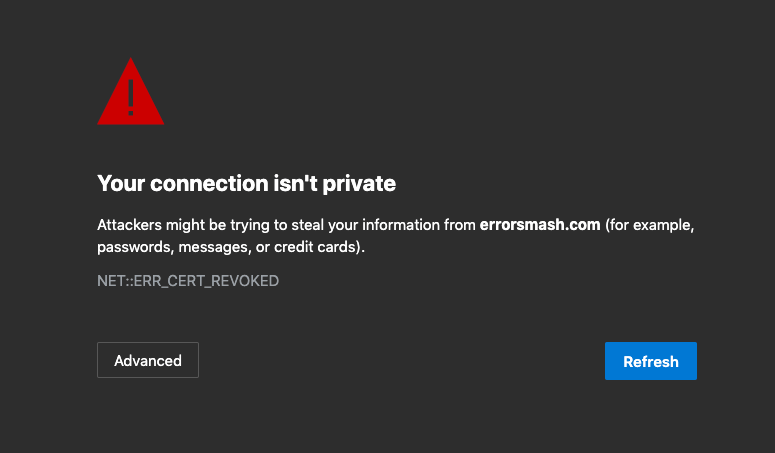 Снимок экрана: Windows Dispatch
Снимок экрана: Windows Dispatch
Как указано в сообщении об ошибке, NET :: ERR_CERT_REVOKED указывает на проблему с сертификатом SSL веб-страницы. Возможно, сертификат веб-сайта неверен, отозван или был взломан. Однако могут быть и другие возможные причины, по которым вы видите сообщение об ошибке. Это может быть реальная угроза безопасности или проблема конфиденциальности, о которой вас предупреждает ваш браузер.
Если вы хотите обойти и решить проблему NET :: ERR_CERT_REVOKED на ПК или Mac и получить доступ к веб-сайту, который вы хотите посетить, есть способы устранения неполадок, которые вы можете сделать, чтобы попытаться исправить это.
Как исправить проблему с сертификатом конфиденциальности NET :: ERR_CERT_REVOKED в браузере Google Chrome или Microsoft Edge для ПК или Mac
NET :: ERR_CERT_REVOKED может произойти как с браузерами Google Chrome, так и с Microsoft Edge, независимо от того, используете ли вы компьютер с macOS или ПК с Windows 10. Вы можете следовать тем же методам, указанным ниже, чтобы решить проблему на любом устройстве.
Решение №1 – перезапустите браузер Google Chrome или Microsoft Edge.
Сначала попробуйте перезагрузить веб-страницу, если она устраняет ошибку. Иногда быстрое обновление поможет. Если это не сработает, попробуйте закрыть браузер и подождите несколько секунд. Затем перезапустите Chrome или Edge и перезагрузите веб-сайт, который хотите посетить.
Если по-прежнему не работает, перезагрузите компьютер.
Решение №2 – Проверьте настройки времени и даты на вашем компьютере.
 Снимок экрана: Windows DispatchChange Date & Time на Mac
Снимок экрана: Windows DispatchChange Date & Time на Mac
- Чтобы получить доступ к настройкам времени и даты на Mac, щелкните логотип Apple в верхнем левом углу.
- Выберите Системные настройки.
- Перейдите в Дата и время.
- В левом нижнем углу щелкните значок замка.
- Введите свой пароль администратора.
- Найдите пункт «Установить дату и время автоматически» и установите флажок рядом с ним.
- Подключитесь к Интернету на своем компьютере Mac, чтобы найти текущую дату и время. Если вы не можете подключиться к Интернету, установите правильную дату и время вручную с помощью календаря и часов.
Изменить дату и время на ПК с Windows 10
- Щелкните кнопку “Пуск”.
- Перейти к настройкам.
- Выберите Время и язык.
- Щелкните Дата и время.
- Установите текущую дату и время.
Решение №3 – выключите антивирус.
Ваше антивирусное программное обеспечение может быть причиной того, что вы видите ошибку конфиденциальности SSL-сертификата. Вы можете временно отключить стороннее приложение для защиты от вирусов и попытаться получить доступ к веб-странице.
- Чтобы выключить Защитник Microsoft Windows, перейдите в меню «Настройки».
- Выберите Обновление и безопасность.
- Щелкните Безопасность Windows.
- Выберите Брандмауэр и защита сети.
- Выберите свой сетевой профиль.
- Найдите брандмауэр Microsoft Defender и выключите его.
Вы также можете временно отключить свой VPN-сервер, если вы его используете. Но если вам действительно нужно использовать VPN-сервис при просмотре веб-страниц, вы можете попробовать и проверить любого из этих премиальных провайдеров. Использование надежного VPN-сервера может помочь вам обойти такие проблемы с конфиденциальностью, как NET ERR CERT REVOKED.
Решение №4 – Сбросьте настройки браузера Google Chrome или Microsoft Edge.
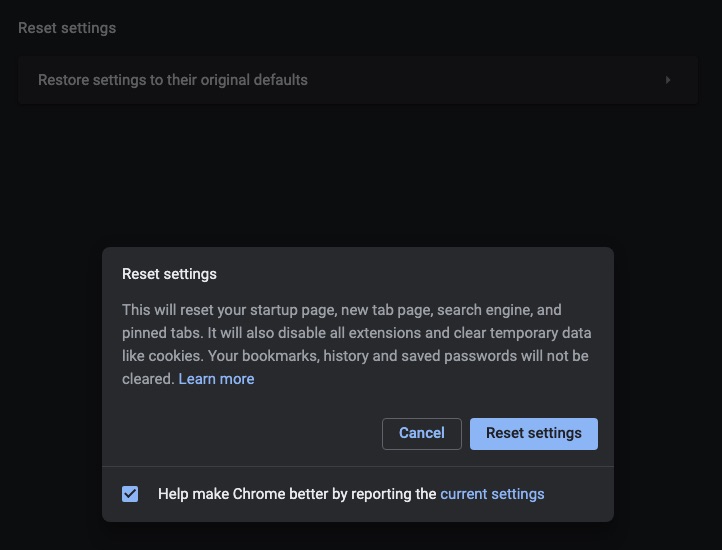 Кредит: Диспетчер Windows
Кредит: Диспетчер Windows
- Чтобы сбросить настройки браузера Microsoft Edge, щелкните трехточечный значок в правом верхнем углу.
- Перейти к настройкам.
- Перейдите в раздел «Сбросить настройки».
- Щелкните Восстановить настройки.
- Чтобы сбросить настройки браузера Google Chrome, щелкните значок с тремя вертикальными линиями.
- Перейти к настройкам.
- Щелкните Advanced.
- Найдите раздел «Сброс и очистка».
- Щелкните Восстановить настройки.
- Выберите «Сбросить настройки».
Решение № 5 – Сбросьте настройки DNS.
ПК с Windows 10/11
- Чтобы очистить DNS в Windows 10, запустите командную строку с правами администратора.
- Введите cmd netsh int ip reset c: resetlog.txt и нажмите Enter.
- Затем введите ipconfig / flushdns и нажмите Enter.
- Тип ipconfig / registerdns и нажмите Enter.
- Затем введите ipconfig / release и нажмите Enter.
- Наконец, введите ipconfig / обновить и нажмите Enter.
- Перезагрузите компьютер с Windows 10.
компьютер macOS
- Чтобы очистить DNS на Mac, запустите Терминал.
- Тип sudo dscacheutil -flushcache; sudo killall -HUP mDNSResponder и нажмите Enter.
- Введите свой пароль Mac и нажмите Enter.
Что еще вы сделали для решения проблемы конфиденциальности веб-сайта NET :: ERR_CERT_REVOKED на своем компьютере MacBook или ПК с Windows 10? Вы можете поделиться своими решениями в комментариях ниже, чтобы другие пользователи тоже знали.
restoro.com/includes/route.php?tracking=WDis&exec=run”>Попробуйте этот инструмент для устранения ошибок Windows и автоматической оптимизации производительности системы.
Программы для Windows, мобильные приложения, игры - ВСЁ БЕСПЛАТНО, в нашем закрытом телеграмм канале - Подписывайтесь:)



